Сегодня хочу рассказать о том, как я создавал анимированную колбу, используя только CSS3. Полученный результат можно увидеть здесь. Ну что интересно? Тогда давай приступим!
Изучаем задачу
Колба состоит из множества разносторонних фигур, но возможности CSS ограничены и не позволяют нам создавать такого рода элементы. Как же мы поступим? Мы реализуем их с помощью треугольников и прямоугольников.
- Псевдоэлементы :Before и :After
- Position, top, right, bottom, left, z-index
- Border, width и height
Реализация основания колбы
Основание имеет треугольную форму, поэтому мы и сделаем его с помощью треугольника. Для этого я создам следующую разметку:
<div class="flask"> <div class="flask_bottom"> <div class="big_triangle"></div> </div> </div>Я использую основной элемент с классом flask, в котором будет располагаться основание с классом flask_bottom. В него мы добавили заготовку для будущего треугольника. Далее я стилизую разметку:
body { background-color: #292548; } .flask { height: 405px; width: 368px; position: absolute; bottom: 0; } .flask_bottom { bottom: 0; position: absolute; } .big_triangle { overflow: hidden; position: relative; width: 368px; height: 250px; background-color: #fff; }Основание я закрепил в нижней части колбы, используя свойства position: absolute и bottom: 0. Далее задал ему ширину 368 пикселей и высоту 250 пикселей. В результате мы имеем прямоугольник.

Теперь начинается самое интересное! Как же мы сделаем треугольник?! Для этого я буду использовать псевдоэлементы :before и :after. Используя их, мы создадим прямоугольные треугольники и расположим их поверх белого прямоугольника с левого и с правого края соответственно. Таким образом, скрыв часть его площади.

Но сначала нам требуется сделать прямоугольные треугольники. Для этого я добавлю следующий CSS код:
.big_triangle:before, .big_triangle:after { content: ""; display: block; width: 0; height: 0; border-top: 250px solid #292548; position: absolute; top: 0; z-index: 100; } .big_triangle:before { border-right: 152px solid transparent; left: 0; } .big_triangle:after { border-left: 152px solid transparent; right: 0; }Основная техника создания CSS треугольников — использоние свойства border. Но сначала нужно установить ширину и высоту элементов равные 0, для правильного рассчета размера треугольников. Дальше для них задаю свойство border-top равное 250 пикселей и цветом #292548(цвет фона). Далее для левого треугольника указываю свойство border-left с значением 152 пикселя. Тоже самое сделаю и для правого треугольника, только вместо border-left пропишу border-right. После чего располагаю их по краям прямоугольника, используя свойства left и right. И у нас получился треугольник!

Создаем элементы основания
Теперь мы перейдем к реализации элементов основания. Для этого добавлю следующую разметку:
<div class="flask"> <div class="flask_bottom"> <div class="big_triangle"> <div class="flask_bottom_one"></div> <div class="flask_bottom_two"></div> <div class="flask_bottom_three"></div> <div class="flask_bottom_four"></div> <div class="flask_bottom_five"></div> <div class="flask_bottom_six"></div> </div> </div> </div>И стилизую ее при помощи следующего кода:
.flask_bottom_one { width: 0; height: 0; border-bottom: 55px solid #3a2481; border-left: 32px solid transparent; border-right: 42px solid transparent; position: absolute; bottom: 0; z-index: 4; } .flask_bottom_two { border-bottom: 165px solid #4266c0; border-left: 93px solid transparent; border-right: 200px solid transparent; width: 0; height: 0; position: absolute; left: 0; bottom: 0; z-index: 2; } .flask_bottom_three { position: absolute; background-color: #4248c0; width: 100%; height: 75px; position: absolute; z-index: 3; left: 50px; bottom: 18px; transform: rotate(24deg); transform-origin: left top; } .flask_bottom_four { position: absolute; background-color: #37acdd; width: 100%; height: 170px; position: absolute; z-index: 1; right: 0; bottom: 0; } .flask_bottom_five { position: absolute; background-color: #1493c8; width: 100%; height: 218px; position: absolute; z-index: 3; right: -95px; bottom: 24px; transform: rotate(24deg); transform-origin: right top; } .flask_bottom_six { position: absolute; background-color: #5c30ae; width: 100%; height: 50px; position: absolute; z-index: 3; right: -95px; bottom: 218px; transform: rotate(-12deg); transform-origin: left top; }Важным шагом при создании элементов является сохранение треугольной формы основания. При позиционирования внутренних элементов, они будут выходить за пределы треугольника. Чтобы избежать это, я добавил к классу big_triangle свойство overflow с значением hidden. Когда браузер прочитает данное свойство, то он скроет все, что выходит за пределы элемента с классом big_triangle.
Далее нам надо создать 6 элементов и, используя свойства transform( с значением rotate) и transform-origin, расположить их как нам нужно. В нашем случае трансформация нужна для того, чтобы повернуть элементы, а transform-origin – для указания точки, вокруг которой будем вращать элементы. Также, используя абсолютное позиционирование, располагаем элементы по своим местам. В результате мы получим:

Создаем горлышко и его элементы
Для создания горлышка нам потребуется создать прямоугольник с размерами 62 пикселей на 152 пикселей и поместить внутрь все 4 элемента. Для этого я добавлю следующую разметку:
<div class="flask"> <div class="flask_throat"> <div class="flask_throat_one"></div> <div class="flask_throat_two"></div> <div class="flask_throat_three"></div> <div class="flask_throat_four"></div> </div> <div class="flask_bottom"> <div class="big_triangle"> <div class="flask_bottom_one"></div> <div class="flask_bottom_two"></div> <div class="flask_bottom_three"></div> <div class="flask_bottom_four"></div> <div class="flask_bottom_five"></div> <div class="flask_bottom_six"></div> </div> </div> </div>И css:
.flask_throat { overflow: hidden; height: 155px; width: 64px; position: absolute; left: 152px; top: 0; } .flask_throat_one { position: absolute; transform: rotate(24deg); transform-origin: right top; background-color: #5c30ae; width: 150px; height: 50px; position: absolute; z-index: 3; right: -26px; top: 110px; } .flask_throat_two { position: absolute; transform: rotate(20deg); transform-origin: right top; background-color: #37acdd; width: 150px; height: 60px; position: absolute; z-index: 3; right: -35px; top: 35px; } .flask_throat_three { position: absolute; background-color: #5c30ae; width: 100%; height: 50px; position: absolute; z-index: 3; right: 0; bottom: 0; } .flask_throat_four { position: absolute; transform: rotate(20deg); transform-origin: right top; background-color: #6c49ac; width: 150px; height: 20px; position: absolute; z-index: 3; right: -45px; top: 100px; }Принцип расположения элементов точно такой же как и у элементов основания. Так что это задача уже не должна вызывать у вас сложности! В результате у нас получилась законченная колба!
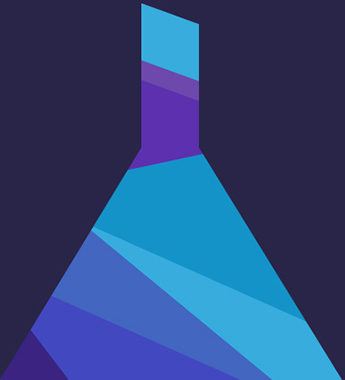
Анимация пузырьков
У нас будет загружаться колба и через некоторое время из нее будут появляться пузырьки. Они будут разного размера и цвета. Периодичность появления будет разной.
Для реализации пузырьков мы будем использовать современные возможности CSS, а именно свойство border-radius. С помощью данного свойства можно скруглить углы у элемента. Теперь мы создадим 3 разноцветных пузырька одного размера, один чуть большего, и еще один большого размера. Для этого нам понадобится добавить следующую разметку:
<div class="flask"> <div class="circle small_circle"></div> <div class="circle middle_circle"></div> <div class="circle little_circle little_circle_white"></div> <div class="circle little_circle little_circle_purpure"></div> <div class="circle little_circle little_circle_blue"></div> <div class="flask_throat"> <div class="flask_throat_one"></div> <div class="flask_throat_two"></div> <div class="flask_throat_three"></div> <div class="flask_throat_four"></div> </div> <div class="flask_bottom"> <div class="big_triangle"> <div class="flask_bottom_one"></div> <div class="flask_bottom_two"></div> <div class="flask_bottom_three"></div> <div class="flask_bottom_four"></div> <div class="flask_bottom_five"></div> <div class="flask_bottom_six"></div> </div> </div> </div>И добавим css:
.circle { border-radius: 50%; border: 1px solid #fff; position: absolute; left: 45%; top: 30px; } .little_circle { width: 5px; height: 5px; } .little_circle_white { background-color: #fff; left: 48%; } .little_circle_purpure { background-color: #6c49ac; border: 1px solid #6c49ac; left: 52%; } .little_circle_blue { background-color: #117fba; border: 1px solid #117fba; left: 45%; } .small_circle { width: 20px; height: 20px; } .middle_circle { width: 45px; height: 45px; }Следующим шагом будет создание сценария анимации, используя свойство @ keyframes. Сам сценарий будет следующим. При загрузке страницы пузырьки имеют начальные координаты 20 пикселей по оси Y. При запуске анимации пузырьки начинают двигаться по оси Y от начальной координаты до -200px. Параллельно движению по оси Y пузырьки будут постепенно удаляться от пользоваться. Для этого мы используем свойство transform. Также, при движении пузырьков они плавно исчезают с помощью свойства opacity.
Сценарий создан, теперь нам требуется указать его в классе circle. Для этого используем свойство animation-name и указываем имя сценария – circle. Далее, для каждого пузырька установим задержку при помощи animation-delay, и таким образом они будут появляться в разный промежуток времени. Последним шагом будет установить параметр animation-iteration-count для бесконечного повторения сценария анимации.
.circle { animation-name: circle; animation-duration: 5s; animation-iteration-count: infinite; animation-delay: 0s; } .little_circle_white { animation-duration: 2000ms; } .little_circle_purpure { animation-duration: 2000ms; animation-delay: 100ms; } .little_circle_blue { animation-duration: 2000ms; animation-delay: 200ms; } .small_circle { animation-duration: 4200ms; animation-delay: 300ms; } @keyframes circle { 0% { transform: translateZ(0px) translateY(20px) scale(1); opacity: 1; } 85% { opacity: 0; } 100% { transform: translateZ(0px) translateY(-200px) scale(0); opacity: 0; } }
Анимация колбы
Для анимации колбы я создал для каждого элемента свой сценарий:
@keyframes animation_bg_element1 { 0% { border-bottom-color: #3a2481; } 25% { border-bottom-color: #242781; } 50% { border-bottom-color: #244081; } 75% { border-bottom-color: #242781; } } @keyframes animation_bg_element2 { 0% { border-bottom-color: #4266c0; } 25% { border-bottom-color: #4287c0; } 50% { border-bottom-color: #42a8c0; } 75% { border-bottom-color: #4287c0; } } @keyframes animation_bg_element3 { 0% { background-color: #4248c0; } 25% { background-color: #4269c0; } 50% { background-color: #428ac0; } 75% { background-color: #4269c0; } } @keyframes animation_bg_element4 { 0% { background-color: #37acdd; } 25% { background-color: #37d8dd; } 50% { background-color: #37ddb5; } 75% { background-color: #37d8dd; } } @keyframes animation_bg_element5 { 0% { background-color: #1493c8; } 25% { background-color: #14c2c8; } 50% { background-color: #14c89d; } 75% { background-color: #14c2c8; } } @keyframes animation_bg_element6 { 0% { background-color: #5c30ae; } 25% { background-color: #3a30ae; } 50% { background-color: #3048ae; } 75% { background-color: #3a30ae; } } @keyframes animation_bg_element7 { 0% { background-color: #6c49ac; } 25% { background-color: #5249ac; } 50% { background-color: #495aac; } 75% { background-color: #5249ac; } }Теперь я добавлю вызов анимации в каждом классе:
.flask_throat_one { animation-name: animation_bg_element6; animation-duration: 5s; animation-iteration-count: infinite; animation-delay: 0s; } .flask_throat_two { animation-name: animation_bg_element5; animation-duration: 5s; animation-iteration-count: infinite; animation-delay: 0s; } .flask_throat_three { animation-name: animation_bg_element6; animation-duration: 5s; animation-iteration-count: infinite; animation-delay: 0s; } .flask_throat_four { animation-name: animation_bg_element7; animation-duration: 5s; animation-iteration-count: infinite; animation-delay: 0s; } .flask_bottom_one { animation-name: animation_bg_element1; animation-duration: 5s; animation-iteration-count: infinite; animation-delay: 0s; } .flask_bottom_two { animation-name: animation_bg_element2; animation-duration: 5s; animation-iteration-count: infinite; animation-delay: 0s; } .flask_bottom_three { animation-name: animation_bg_element3; animation-duration: 5s; animation-iteration-count: infinite; animation-delay: 0s; } .flask_bottom_four { animation-name: animation_bg_element4; animation-duration: 5s; animation-iteration-count: infinite; animation-delay: 0s; } .flask_bottom_five { animation-name: animation_bg_element5; animation-duration: 5s; animation-iteration-count: infinite; animation-delay: 0s; } .flask_bottom_six { animation-name: animation_bg_element6; animation-duration: 5s; animation-iteration-count: infinite; animation-delay: 0s; }
Заключение
В этой статье я показал вам современные возможности CSS. Я надеюсь, что у вас появится интерес к этому, и вы сможете создавать эффектные работы. Весь код я сохранил на GitHub. Спасибо!
ссылка на оригинал статьи https://habrahabr.ru/post/277253/
Добавить комментарий